Isi kandungan
Jika anda kehilangan penanda halaman Google, ikuti salah satu kaedah yang disenaraikan untuk memulihkan penanda halaman Chrome pada Windows 10 . Semak navigasi pantas penyelesaian yang boleh dilaksanakan:
| Penyelesaian Boleh Digunakan | Penyelesaian masalah langkah demi langkah |
|---|---|
| Betulkan 1. Pulihkan Penanda Halaman dalam Chrome daripada Sandaran | Cari sejarah Chrome dalam C:\Users\(nama pengguna)\AppData\Local\Google\Chrome\... Langkah penuh |
| Betulkan 2. Pulihkan Penanda Halaman Chrome yang Dipadamkan daripada Pemacu Keras | Jalankan perisian pemulihan fail EaseUS > Imbas pemacu keras dengan fail sandaran Chrome > Pulihkan sejarah yang hilang... Langkah penuh |
| Betulkan 3. Gunakan DNS untuk Cari Penanda Halaman Chrome yang Hilang | Tekan Windows + R > Taip cmd > Buka Prompt Perintah dan taip ipconfig /displaydns ... Langkah penuh |
| Betulkan 4. Pulihkan Penanda Halaman Chrome melalui Sejarah Google | Pergi ke Sejarah Google > Log masuk akaun Google > Klik Sejarah... Langkah penuh |
Penanda halaman penting telah dialih keluar atau dipadamkan semasa anda cuba membersihkan sejarah penyemakan imbas? Sejarah penyemakan imbas dan kegemaran anda semuanya hilang apabila anda cuba menutup penyemak imbas Chrome? Atau mungkin penanda halaman anda hilang begitu sahaja selepas penyemak imbas Chrome dikemas kini ke versi yang lebih baharu?
Untuk memulihkan penanda halaman yang dipadamkan atau hilang secara tidak sengaja dalam Chrome pada Windows 10, ikuti empat penyelesaian pemulihan penanda halaman di bawah untuk memulihkan kembali penanda halaman/sejarah/kegemaran Chrome yang dipadamkan atau hilang. Jika anda juga perlu memulihkan penanda halaman yang dipadamkan dalam chrome pada Mac, semak panduan penuh.
Berikut ialah tutorial video tentang cara memulihkan penanda halaman dalam Chrome . Detik penting dalam video ini untuk memulihkan penanda halaman Chrome ialah:
- 00:22 Memadam penanda halaman
- 00:38 Pulihkan penanda halaman
- 01:47 Uji pemulihan penanda halaman Chrome
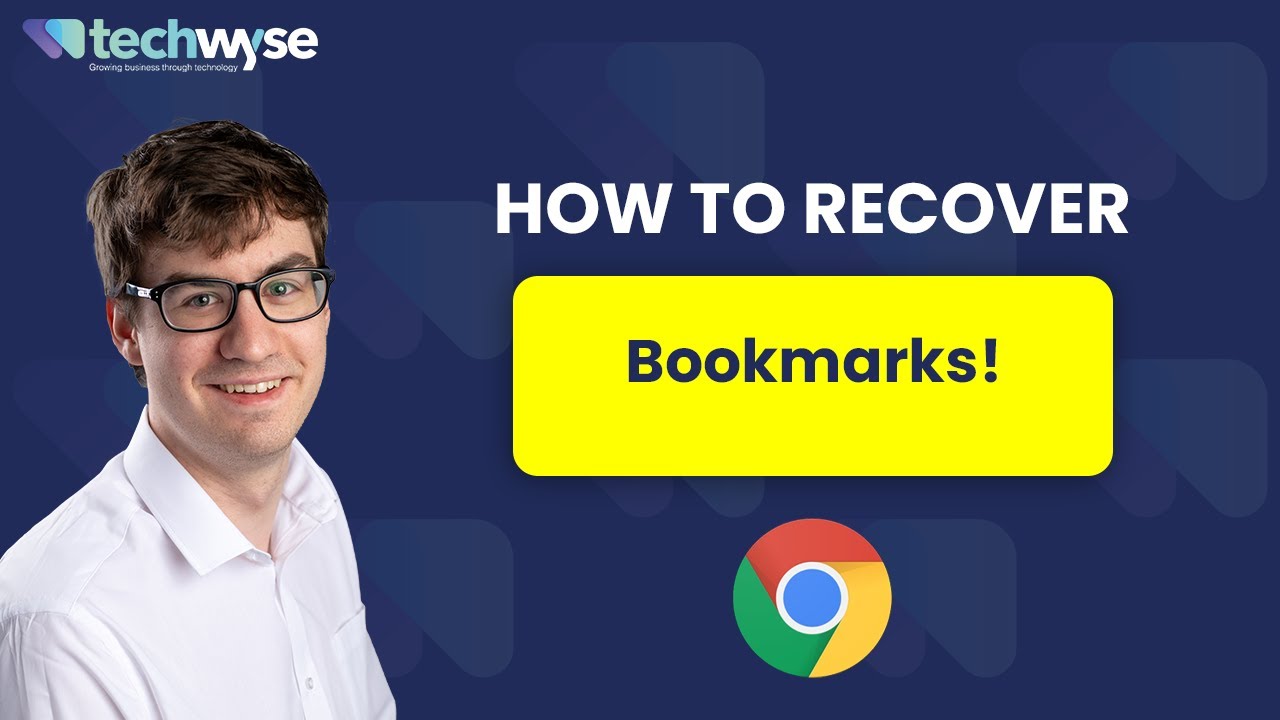
Kaedah 1. Cara Memulihkan Penanda Halaman dalam Chrome daripada Sandaran
Jika anda kehilangan sejarah penyemak imbas atau penanda halaman pada Chrome, anda mungkin mempunyai folder fail setempat yang menyandarkan semua sejarah penyemakan imbas dan penanda halaman anda dalam Chrome. Tutup Chrome anda dahulu dan pulihkan penanda halaman yang dipadamkan dalam Chrome dengan mengikut langkah berikut:
Langkah 1. Pergi ke: C:/Users/UserName/AppData/Local/Google/Chrome/Data Pengguna. Gantikan Nama Pengguna dengan akaun pengguna Windows anda.
Langkah 2. Taip Penanda Halaman dalam bar carian. Anda akan melihat senarai fail bernama "Bookmarks" dan "Bookmarks.bak".
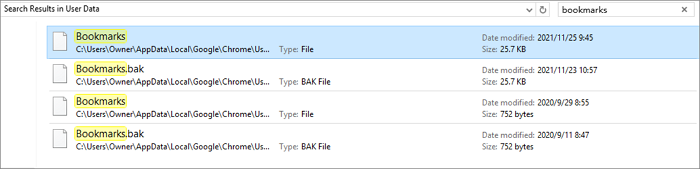
Langkah 3. Bergerak Fail penanda halaman ke lokasi lain.
Langkah 4. Namakan semula fail Bookmarks.bak kepada Bookmarks.
Langkah 5. Buka Chrome anda dan ia akan memuatkan penanda halaman daripada fail sandaran.
Selepas langkah ini, Chrome akan memuatkan penanda halaman daripada fail sandaran.
Kaedah 2. Cara Memulihkan Penanda Halaman Chrome daripada Pemacu Keras pada Windows 10
Memulihkan penanda halaman Chrome yang dipadamkan hanya berfungsi jika fail bookmark.bak setempat anda belum dipadamkan atau dialih keluar. Jika anda tidak menemui sandaran pada komputer anda apabila penanda halaman Chrome anda dipadamkan daripada penyemak imbas, anda boleh menggunakan perisian pemulihan fail untuk mendapatkan semula fail sandaran terakhir.
Perisian Pemulihan Data Sejarah Chrome
Anda boleh mencuba perisian pemulihan data terbaik untuk mendapatkan semula penanda halaman dan folder fail dengan mengikut langkah di bawah. Muat turun perisian pemulihan data - EaseUS Data Recovery Wizard untuk memulihkan penanda halaman/sejarah/kegemaran Chrome yang dipadam atau hilang pada PC anda sekarang.
Anda Boleh Mempercayai Perisian Pemulihan Data EaseUS
Wizard Pemulihan Data EaseUS telah memperoleh pangkalan teknikal yang luas dalam pemulihan data dan dipercayai oleh berbilion-bilion pengguna sejak 2005. Lihat ulasan tentang Trustpilot .
- Langkah 1. Lancarkan EaseUS Data Recovery Wizard, dan cari partition/drive untuk mengimbas penanda halaman Chrome yang dipadamkan atau hilang disimpan.
![imbas penanda halaman krom yang hilang]()
- Langkah 2. Apabila pengimbasan telah selesai, pergi ke folder "Dokumen" atau cari fail penanda halaman Chrome yang disimpan dalam format HTML.
![pemfail kehilangan penanda halaman krom]()
- Langkah 3. Pratonton fail penanda halaman Chrome dan klik "Pulihkan".
![pulihkan penanda halaman krom]()
- Langkah 4. Sekarang, buka penyemak imbas Chrome anda dan klik ikon tiga titik di penjuru kanan sebelah atas. Klik "Penanda Halaman > Pengurus Penanda Halaman".
![pengurus penanda halaman krom]()
- Langkah 5. Klik ikon tiga titik di penjuru kanan sebelah atas sekali lagi. Kemudian, pilih "Import penanda halaman" dan import fail penanda halaman yang dipulihkan.
![import penanda halaman krom]()
Apabila anda memulihkan sejarah Chrome , anda kemudian boleh menyalin kembali penanda halaman ke folder sandaran setempat pada PC anda sebagai sandaran dan kemudian menyemak imbas setiap satu daripadanya untuk menetapkannya sebagai penanda halaman semula dalam Chrome.
Kaedah 3. Gunakan Cache DNS untuk Mencari Penanda Halaman Chrome yang Hilang Selepas Kemas Kini
Kaedah ini akan sangat membantu apabila anda kehilangan penanda halaman atau kegemaran penting dalam Chrome disebabkan kemas kini penyemak imbas. Cuma ikut langkah tutorial di bawah untuk menyelesaikan masalah sekarang.
Langkah 1. Tekan Windows + R, taip cmd , dan klik "OK". Atau anda juga boleh menaip cmd dalam bar carian Windows.
Langkah 2. Buka Prompt Perintah , taip ipcongif /displaydns , dan klik "Enter". Semua tapak web terbaharu yang anda lawati akan disenaraikan dan anda boleh menyemak imbasnya dan menetapkannya sebagai penanda halaman dalam Chrome sekali lagi.

Kaedah 4. Pulihkan Penanda Halaman Chrome, Sejarah dan Kegemaran yang Dipadamkan melalui Sejarah Google
Kaedah ini memerlukan anda mempunyai Akaun Google apabila anda kehilangan penanda halaman Chrome. Anda boleh menyemak dan mencari kembali semua penanda halaman yang hilang dengan melihat semua sejarah penyemakan imbas anda di dalam Akaun Google.
Pergi ke Sejarah Google > log masuk Akaun Google > klik Sejarah Chrome .
Di sana, anda akan dapat mencari semua sejarah penyemakan imbas anda dan kemudian anda boleh menambahkannya pada kegemaran atau penanda halaman Chrome anda sekali lagi.
Nota: Apabila anda mendapatkan kembali semua sejarah Chrome atau penanda halaman, pilihan bijak untuk menyandarkan fail penyemakan imbas Chrome setempat anda dalam PC secara kerap ke dalam pemacu keras atau peranti storan yang lain. Jika anda kehilangan penanda halaman Chrome, anda boleh menyalin sandaran ke lokasi asal dan memulihkannya dengan mudah kemudian.
Kecuali untuk memulihkan penanda halaman Chrome yang dipadamkan, sesetengah pengguna masih ingin mengetahui cara memulihkan muat turun yang dipadamkan pada Google Chrome. Kami menyediakan tutorial khusus mengenai topik ini, pergi untuk mendapatkan maklumat lanjut.
Pulihkan Muat Turun yang Dipadamkan pada Google Chrome
Anda boleh melihat dan mencari fail anda yang dimuat turun dengan meletakkan chrome://downloads dalam penyemak imbas. Jika anda secara tidak sengaja memadamkan fail yang dimuat turun yang anda perlukan, gunakan penyelesaian praktikal untuk memulihkan muat turun yang dipadamkan dalam Chrome.
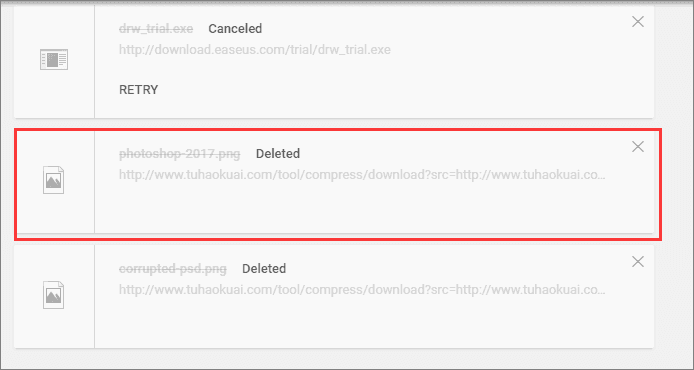
Cara Memulihkan Penanda Halaman dalam Chrome dengan Mesin Masa pada Mac
Jika anda telah memadamkan penanda halaman Chrome dalam Chrome pada Mac secara tidak sengaja, anda boleh mendapatkan semula fail tersebut dengan Mesin Masa. Time Machine mencipta sandaran semua fail Mac, termasuk penanda halaman Chrome. Setelah penanda halaman Chrome anda hilang, anda boleh mencarinya daripada sandaran Mesin Masa.
Di manakah Lokasi Penanda Halaman Chrome pada Mac?
Pergi ke Macintosh HD > Pengguna > Nama pengguna anda > Perpustakaan > Sokongan Aplikasi > Google > Chrome > Lalai > Penanda Halaman dan Penanda Halaman.
Untuk memulihkan penanda halaman chrome yang dipadamkan pada mac, ambil langkah berikut:
Langkah 1. Buka Finder, pergi ke Macintosh HD > Pengguna > Nama pengguna anda > Perpustakaan > Sokongan Aplikasi > Google > Chrome > Lalai.
Langkah 2. Kembangkan folder Lalai dan Penanda Halaman & fail halus.
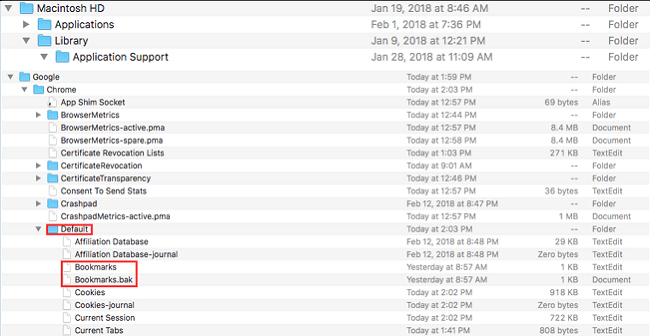
Langkah 3. Alihkan Penanda Halaman ke lokasi lain. Tujuannya adalah untuk menggunakan fail Bookmarks.bak sebagai fail penanda halaman baharu.
Langkah 4. Namakan semula Bookmarks.bak kepada Bookmarks. Kemudian, tutup Finder dan mulakan semula Google Chrome.
Cara Memulihkan Penanda Halaman dalam Soalan Lazim Chrome
Baca lebih banyak jawapan dan soalan tentang memulihkan penanda halaman Chrome.
1. Mengapakah Penanda Halaman Chrome saya hilang?
Penanda halaman Chrome mungkin hilang atas beberapa sebab. Sebab yang paling biasa ialah pengguna secara tidak sengaja memadamnya. Walau bagaimanapun, penanda halaman krom juga boleh hilang disebabkan oleh ranap sistem krom atau kemas kini krom.
2. Bolehkah saya memulihkan Penanda Halaman yang dipadamkan dalam Chrome?
Ya, anda boleh memulihkan penanda halaman yang dipadamkan dalam chrome jika anda mempunyai sandaran. Jika anda tidak mempunyai sandaran, maka anda mungkin masih boleh memulihkannya menggunakan alat pemulihan terbina dalam chrome.
3. Bagaimanakah cara saya memulihkan Penanda Halaman Google Chrome?
Anda mempunyai empat cara yang boleh dilaksanakan untuk memulihkan penanda halaman Chrome:
- Pulihkan Penanda Halaman dalam Chrome daripada Sandaran
- Pulihkan Penanda Halaman Chrome yang Dipadamkan daripada Pemacu Keras
- Gunakan DNS untuk Mencari Penanda Halaman Chrome yang Hilang
- Pulihkan Penanda Halaman Chrome melalui Sejarah Google
4. Di manakah penanda halaman Chrome disimpan?
Penanda halaman Chrome disimpan dalam fail yang dipanggil "Penanda Halaman" pada komputer anda. Anda boleh mencari fail ini dengan pergi ke lokasi berikut:
- Windows: C:/Users/AppData/Local/Google/Chrome/Data Pengguna/Default
- Mac: ~/Library/Application Support/Google/Chrome/Default
- Linux: ~/.config/google-chrome/Default
Jika anda menghadapi masalah mencari fail Penanda Halaman, anda boleh cuba mencarinya menggunakan pengurus fail komputer anda. Sebaik sahaja anda menemui fail itu, anda boleh memulihkan penanda halaman krom anda daripadanya.
Fikiran Akhir
Semuanya. Jika anda telah kehilangan atau memadamkan penanda halaman anda dalam Chrome, terdapat beberapa cara anda boleh cuba memulihkannya. Mula-mula, anda boleh menyemak akaun Google anda jika anda log masuk ke Chrome. Jika anda telah menghidupkan penyegerakan, penanda halaman anda harus disandarkan dan anda boleh mendapatkannya dengan hanya melog masuk semula ke akaun anda.
Jika itu tidak berjaya atau jika anda tidak log masuk ke Chrome, anda boleh cuba memulihkan penanda halaman anda daripada "Penanda Halaman" atau "Sandaran Penanda Halaman". Atau anda boleh menggunakan alat pemulihan fail untuk mendapatkan kembali penanda halaman Chrome yang hilang.
Dengan langkah-langkah ini, anda sepatutnya dapat memulihkan sebarang penanda halaman yang hilang atau dipadamkan dalam Chrome.
artikel berkaitan
-
Mulakan Cakera Tanpa Kehilangan Data dalam Windows 10/11
![author icon]() Daisy/2024/09/11
Daisy/2024/09/11
-
Muat turun Perisian Pemulihan Dokumen Microsoft Word untuk Memulihkan Fail Word
![author icon]() Daisy/2022/09/21
Daisy/2022/09/21
-
![author icon]() Cedric/2022/09/21
Cedric/2022/09/21
-
Cara Memulihkan Fail yang Dipadam dari Recycle Bin
![author icon]() Daisy/2022/09/21
Daisy/2022/09/21




